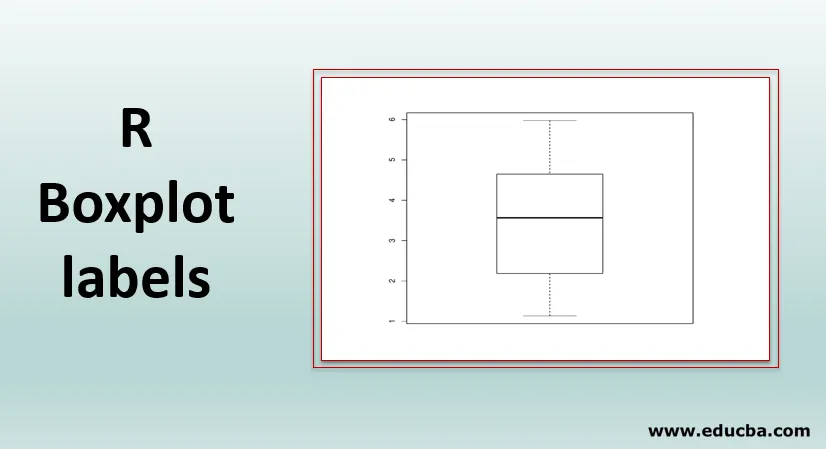
Введение в этикетки Boxplot в R
Метки Boxplot помогают в визуализации распределенных данных в R. График представляет среднее значение, медиану и дисперсию. Значения даны как входные данные для функции boxplot (). Функция Boxplot () создает боксплот с помощью заданных входных данных. Boxplot может быть создан для отдельных переменных или группы.
Построение графика коробчатого графика
- Нам нужно пять значимых входных данных, таких как среднее значение, дисперсия, медиана, первый и третий квартиль.
- Определение наличия каких-либо выбросов в данных.
- Разработайте модель для построения графика данных.
Параметры под функцией boxplot ()
- формула: этот параметр позволяет разбить числовые значения на несколько групп.
- Данные :: Входные данные, которые содержат либо фрейм данных, либо список.
- Подмножество: необязательный векторный параметр для указания подмножества для построения.
- xlab: аннотация по оси X
- ylab: аннотация оси Y.
- range: range определяет расширения графика.
- действие: указать, что происходит, когда есть нулевое значение. Или игнорируйте ответ или значение.
Создание случайных данных
Мы можем создать случайные выборочные данные с помощью функции rnorm ().
Теперь давайте используем rnorm () для создания случайных выборочных данных из 10 значений.
data<-data.frame(Stat1=rnorm(10, mean=3, sd=2))
Команда выше генерирует 10 случайных значений со средним значением 3 и стандартным отклонением = 2 и сохраняет их в кадре данных.
Когда мы печатаем данные, мы получаем вывод ниже.
Stat1
1 2.662022
2 2.184315
3 5.974787
4 4.536203
5 4.808296
6 3.817232
7 1.135339
8 1.583991
9 3.308994
10 4.649170
Мы можем преобразовать тот же самый вход (данные) в функцию boxplot, которая генерирует график.

Мы добавляем больше значений к данным и видим, как меняется график.
data<-data.frame(Stat1=rnorm(10, mean=3, sd=2),
Stat2=rnorm(10, mean=4, sd=1),
Stat3=rnorm(10, mean=6, sd=0.5),
Stat4=rnorm(10, mean=3, sd=0.5))
boxplot(data)
Добавление большего количества случайных значений и использование его для представления графика.
Ниже приведены значения, которые хранятся в переменной данных.
| СТАТ 1 | СТАТ 2 | СТАТ 3 | СТАТ 4 |
| 3.795465 | 4, 21864 | 5.827585 | 2.157315 |
| 0.911726 | 4, 09119 | 6.260811 | 2, 26594 |
| 3.707828 | 3, 35987 | 5, 88945 | 3.714557 |
| 0.115772 | 4, 5123 | 5.934858 | 2, 40645 |
| 0.697556 | 2, 15945 | 6, 81147 | 2.571304 |
| 5.129231 | 3, 2698 | 6.250068 | 3.025175 |
| 5.404101 | 4, 38939 | 5.670061 | 2, 9901 |
| 1.455066 | 3, 13059 | 5.692323 | 2, 69693 |
| 0.868636 | 5, 42311 | 5.415435 | 2.674768 |
| 2, 14113 | 3, 90728 | 6.206059 | 2.806656 |
Ниже приведен график коробчатого графика с 40 значениями. У нас есть 1-7 чисел по оси Y и stat1 до stat4 по оси X.

Мы можем изменить выравнивание текста по оси x, используя другой параметр с именем las = 2.
Анализ графиков этикеток R Boxplot
Мы дали входные данные во фрейме данных и видим приведенный выше график.
Чтобы понять данные, давайте посмотрим на значения stat1.
Сюжет представляет все 5 значений. Начиная с минимального значения снизу, а затем третьего квартиля, среднего значения, первого квартиля и минимального значения.


Приведенный выше график имеет горизонтальное выравнивание текста по оси X.
Изменение цвета
Во всех приведенных выше примерах мы видели сюжет черно-белым. Давайте посмотрим, как изменить цвет в сюжете.
Мы можем добавить параметр col = color в функцию boxplot ().
data<-data.frame(Stat1=rnorm(10, mean=3, sd=2),
Stat2=rnorm(10, mean=4, sd=1),
Stat3=rnorm(10, mean=6, sd=0.5),
Stat4=rnorm(10, mean=3, sd=0.5))
boxplot(data, las=2, col="red")
data
Ниже мы можем видеть вывод графика красным цветом.

Используя тот же код выше, мы можем добавить несколько цветов на график.
data<-data.frame(Stat1=rnorm(10, mean=3, sd=2),
Stat2=rnorm(10, mean=4, sd=1),
Stat3=rnorm(10, mean=6, sd=0.5),
Stat4=rnorm(10, mean=3, sd=0.5))
boxplot(data, las=2, col=c("red", "blue", "green", "yellow")
data

Добавление ярлыков
Мы можем добавить метки, используя параметры xlab, ylab в функции boxplot ().
data<-data.frame(Stat1=rnorm(10, mean=3, sd=2),
Stat2=rnorm(10, mean=4, sd=1),
Stat3=rnorm(10, mean=6, sd=0.5),
Stat4=rnorm(10, mean=3, sd=0.5))
boxplot(data, las=2, xlab="statistics", ylab="random numbers", col=c("red", "blue", "green", "yellow"))
data

Используя основной параметр, мы можем добавить заголовок к графику.
data<-data.frame(Stat1=rnorm(10, mean=3, sd=2),
Stat2=rnorm(10, mean=4, sd=1),
Stat3=rnorm(10, mean=6, sd=0.5),
Stat4=rnorm(10, mean=3, sd=0.5))
boxplot(data, las=2, xlab="statistics", ylab="random numbers", main="Random relation", notch=TRUE, col=c("red", "blue", "green", "yellow"))
data

Параметр Notch используется, чтобы сделать сюжет более понятным. Поскольку медианы от stat1 до stat4 не совпадают на приведенном выше графике.
Преимущества и недостатки Box Box
преимущества
- Обобщать большие объемы данных легко с помощью меток боксплота.
- Отображает диапазон и распределение данных на оси.
- Это указывает на симметрию и асимметрию
- Помогает выявить выбросы в данных.
Недостатки
- Может использоваться только для числовых данных.
- Если в данных имеются расхождения, то точечная диаграмма не может быть точной.
Примечания:
- Графики должны быть помечены правильно.
- Весы важны; изменение масштаба может дать данные другим взглядом.
- Сравнение данных с правильными шкалами должно быть последовательным
Вывод - R Boxplot этикетки
Группировка данных упрощается с помощью боксов. График Box поддерживает несколько переменных, а также различные оптимизации. Мы также можем варьировать шкалы в зависимости от данных.
Графики можно использовать для сравнения различных переменных данных или наборов.
Удобство использования boxplot легко и удобно. Нам нужны согласованные данные и правильные ярлыки. Бокплоты часто используются в науке о данных и даже отделами продаж для группировки и сравнения данных. Boxplot дает представление о потенциале данных и оптимизации, которые могут быть сделаны для увеличения продаж.
Boxplot - это интересный способ проверки данных, который дает представление о влиянии и потенциале данных.
Рекомендуемые статьи
Это руководство по этикеткам R Boxplot. Здесь мы обсуждаем функцию «Параметры под boxplot ()», как создавать случайные данные, менять цвет и анализ графиков, а также преимущества и недостатки. Вы также можете посмотреть следующую статью, чтобы узнать больше -
- Типы визуализации данных
- Реализация хранилища данных
- Методы Науки Данных
- Что такое куб данных?